الإعلانات
من المهم الاحتفاظ بالملاحظات. العثور عليها مرة أخرى أمر حيوي. سواء كنت تكتب ملاحظاتك على المفكرة الفعلية أو تطبيق سطح المكتب ، فليس من غير المألوف العثور على قائمة التذكير أو قائمة المهام. هذا ، بالطبع ، هو سبب شعبية تطبيقات الملاحظات اللاصقة. يمكن وضع الملاحظات اللاصقة في أي مكان ، مثل نظرائهم في العالم الحقيقي ، في انتظار انتباهك.
تحتوي معظم أنظمة التشغيل على خيار لتطبيقات الملاحظات اللاصقة ، ولا يختلف Linux. إذا كنت تبحث عن تطبيق الملاحظات اللاصقة لسطح مكتب Linux ، ففكر في هذه الأمثلة الثلاثة.
أول تطبيق يمكن تجربته هو Xpad ، وهي أداة كانت موجودة لفترة أطول من أي تطبيق آخر في هذه القائمة. تحتوي هذه الملاحظات الصفراء ذات النمط Post-It على ثلاثة حقول: شريط العنوان ومنطقة النص وشريط الأدوات. سيؤدي النقر بزر الماوس الأيمن على منطقة نص الملاحظة إلى الكشف عن قائمة السياق ، حيث ستجد التفضيلات قائمة طعام. استخدم ال بدء علامة التبويب لضمان تحميل Xpad تلقائيًا عند بدء تشغيل Linux. ستتم استعادة الملاحظات القديمة ، ولكن لاحظ أنه بمجرد إغلاق الملاحظات ، فإنها تختفي.
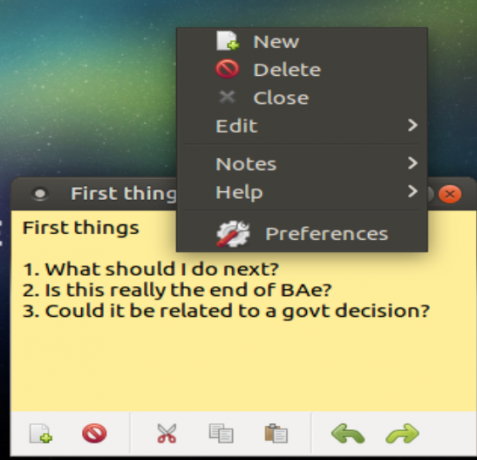
يمكنك تثبيت Xpad من المستودعات الافتراضية. التثبيت على Ubuntu مع (تأكد من أنك
استخدم apt بدلاً من apt-get كيفية استخدام APT وقل وداعًا لـ APT-GET في دبيان وأوبونتولينكس في حالة تطور دائم. في بعض الأحيان يتم تفويت التغييرات الرئيسية بسهولة. على الرغم من أن بعض التحسينات يمكن أن تكون مفاجئة ، إلا أن بعضها ببساطة منطقي: تحقق من هذه التغييرات المناسبة وشاهد رأيك. اقرأ أكثر )sudo apt تثبيت xpad(تأكد أنك استخدم apt بدلاً من apt-get كيفية استخدام APT وقل وداعًا لـ APT-GET في دبيان وأوبونتولينكس في حالة تطور دائم. في بعض الأحيان يتم تفويت التغييرات الرئيسية بسهولة. على الرغم من أن بعض التحسينات يمكن أن تكون مفاجئة ، إلا أن بعضها ببساطة منطقي: تحقق من هذه التغييرات المناسبة وشاهد رأيك. اقرأ أكثر )
لاحظ أنه إذا لم يظهر Xpad في قائمة التطبيقات ، فستحتاج إلى تشغيله يدويًا من سطر الأوامر.
سهل الاستخدام ، ومع خيارات التنسيق لكل ملاحظة ، يمكنك تغيير ليس فقط النص ولكن لون الملاحظة أيضًا. يمكن أن يكون هذا مفيدًا لترميز الألوان القائم على المهام ، على سبيل المثال.
يتم تثبيت Xpad أحيانًا مسبقًا مع بعض أنظمة تشغيل Linux.
أداة ملاحظات لاصقة عبر منصة تتطلب آلة جافا الافتراضية ما هي آلة جافا الافتراضية وكيف تعمل؟على الرغم من أنه ليس من الضروري تمامًا معرفة أنه يعمل من أجل البرمجة في Java ، إلا أنه لا يزال من الجيد معرفة ذلك لأنه قد يساعدك على أن تصبح مبرمجًا أفضل. اقرأ أكثر ، يقدم GloboNote مجموعة واسعة من أنواع الملاحظات. يمكن إنشاء قوائم المهام والتذكيرات والمجلات والملاحظات اللاصقة الأخرى باستخدام هذا التطبيق وتنظيمها في مجموعات. يتم أيضًا تضمين أداة بحث لمساعدتك في العثور على الملاحظات القديمة.
لتثبيت GloboNote ، ابدأ بتثبيت Java runtime. تحقق أولا ل تأكد من عدم تثبيت Java كيفية التحقق من تثبيت Java على Ubuntu (والتثبيت إذا لم يكن مثبتًا)يتم كتابة الكثير من التطبيقات عبر الأنظمة الأساسية بلغة Java ، لذلك إذا كنت ترغب في قضاء وقت ممتع في Linux ، فربما يجب عليك تثبيته كنقطة أو أخرى. اقرأ أكثر :
نسخة جافابعد ذلك ، قم بتحديث معلومات المستودع الخاص بك:
sudo apt-get updateيمكنك بعد ذلك تثبيت أحدث إصدار من Java باستخدام:
sudo apt install default-jreاستخدم الرابط أعلاه لتنزيل تطبيق GloboNote ، ثم قم بفك ضغط المحتويات. استعرض للوصول إلى GloboNote.jar ملف ، انقر بزر الماوس الأيمن وحدد الخصائص. في ال أذونات علامة التبويب ، تحقق من السماح بتنفيذ الملف كخيار البرنامج ، ثم انقر فوق حسنا لإغلاق. انقر بزر الماوس الأيمن فوق GloboNote.jar مرة أخرى ، حدد هذه المرة لفتحه مع Java Runtime.

سيطلب منك الإطلاق الأولي لـ GloboNote تحديد موقع لحفظ الملاحظات الجديدة ، قبل تصغيره إلى علبة النظام. ما عليك سوى النقر بزر الماوس الأيمن على الرمز لإنشاء ملاحظة جديدة. ستلاحظ وجود مجموعة كاملة من عناصر القائمة.
كل ملاحظة لها أيضًا تفضيلاتها الخاصة ، والتي يمكن الوصول إليها عن طريق النقر بزر الماوس الأيمن في منطقة النص والنقر التفضيلات... من بين التغييرات التي يمكن إجراؤها لون الملاحظات والشفافية ، يمكن ضبط السلوك ، والتنبيهات!
من المهم تحديث Java بانتظام يمكن أن يصبح خطرًا أمنيًا إذا تم تجاهله هل Java غير آمنة وهل يجب عليك تعطيلها؟أصبح مكون جافا الإضافي من Oracle أقل وأقل شيوعًا على الويب ، ولكنه أصبح أكثر شيوعًا في الأخبار. سواء كانت Java تسمح بإصابة أكثر من 600000 جهاز Mac أو أن Oracle هي ... اقرأ أكثر .
تطبيق ملاحظات لاصقة آخر متعدد المنصات قائم على Java ، Pin 'Em Up لديه ميزة مفيدة بشكل خاص. إلى جانب تدوين الملاحظات المعتاد والقدرة على تحريك الملاحظات حولها وتشفيرها ، يحتوي Pin 'Em Up على دعم الخادم.
وهذا يعني أنه يمكن استيراد الملاحظات وتصديرها إلى خادمك الشخصي. هذا مفيد إذا كنت ترغب في الاحتفاظ بنسخ احتياطية من ملاحظاتك ، أو إذا كنت تقوم بالوصول إليها من أجهزة متعددة.
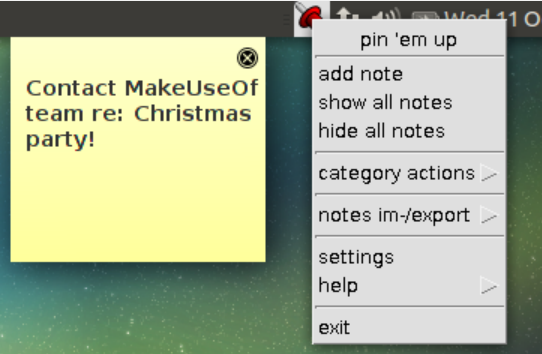
يمكن تثبيت Pin 'Em Up عن طريق تنزيل ملف Java من Sourceforge ، عبر الرابط أعلاه. كما هو الحال مع GloboNote ، ستحتاج إلى بيئة Java مثبتة على جهاز الكمبيوتر الخاص بك. بمجرد التشغيل ، يمكن الوصول إلى شاشة الإعدادات من أيقونة علبة النظام لضبط أشياء مثل حجم الملاحظة وحجم الخط ورؤية الملاحظة.
على الرغم من أن تنسيق الملاحظات الإجمالي محدود ، إلا أن الخيارات التنظيمية والدعم لـ FTP و WebDAV يعوضان عن هذا القصور.
ربما تكون الأداة الأكثر استخدامًا للملاحظات اللاصقة المصقولة في هذه القائمة ، توفر Indicator Stickynotes التنسيق والإعدادات لكل ملاحظة. يمكنك إنشاء ملاحظة بسرعة وتعيين فئتها وتنسيقها ، بينما من السهل إعادة وضع الملاحظة الناتجة حول سطح المكتب.
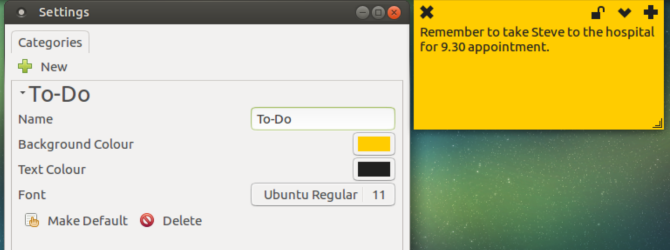
يمكنك أن تجد المؤشر Stickynotes في مدير الحزم المفضل لديك أي مدير حزم Linux (و Distro) مناسب لك؟الفرق الرئيسي بين توزيعات Linux الرئيسية هو مدير الحزم ؛ الاختلافات قوية بما فيه الكفاية بحيث يمكن أن تؤثر على اختيارك توزيعة. دعونا نلقي نظرة على كيفية عمل مديري الحزم المختلفة. اقرأ أكثر ، ولكن إذا لم يكن الأمر كذلك ، يمكن تنزيله عبر المحطة الطرفية. ابدأ بإضافة المستودع:
sudo add-apt-repository ppa: umang / index-stickynotesبعد ذلك ، قم بتحديث المستودعات الخاصة بك:
sudo apt-get updateأخيرًا ، قم بتثبيت التطبيق:
sudo apt install-stickynotes(لاحظ أن يمكن أن تشكل اتفاقيات شراء الطاقة تهديدًا أمنيًا PPAs لـ Linux: التثبيت والإزالة والأمانتعد PPAs - أرشيفات الحزمة الشخصية - طريقة لتثبيت برنامج Linux عبر Terminal. ولكن هل هي آمنة للاستخدام؟ كيف يمكنك إزالة PPA؟ وما هي أكثر المناطق المحمية الآمنة على ... اقرأ أكثر .) تتوفر ميزات أخرى. تتيح لك ميزة القفل حماية الملاحظات من الحذف ، على سبيل المثال. مثل Pin 'Em Up ، يحتوي المؤشر Stickynotes على ميزة استيراد / تصدير. استخدم هذا لنسخ ملاحظاتك احتياطيًا إلى خادم بعيد ، إما كأرشيف أو نظام قابل للمشاركة يمكن استرداده على كمبيوتر آخر.
تم تصميم KNotes لسطح المكتب KDE (ولكنه متوافق مع العديد من الأجهزة الأخرى) ، ولديه العديد من الميزات. التثبيت عبر سطر الأوامر مع
sudo apt تثبيت عقدةبمجرد التثبيت ، يمكنك تشغيل KNotes من قائمة الملحقات (أو ما يعادلها). سيتم تشغيله على الفور برمز في قسم علبة النظام في لوحة سطح المكتب.
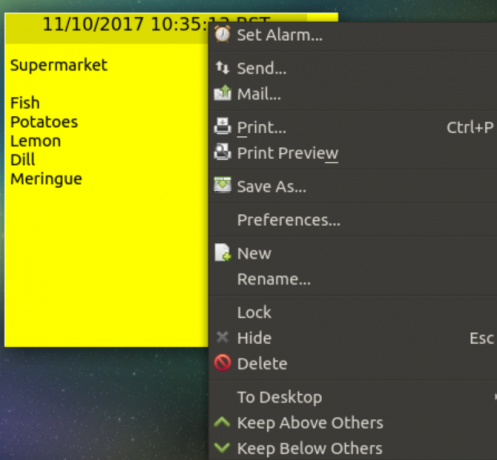
بينما يتيح لك KNotes تكوين اختيارك للخط ولون الخلفية ، فإنه يدعم أيضًا السحب والإفلات. على سبيل المثال ، يمكنك كتابة ملاحظة ، ثم إرسالها بالبريد الإلكتروني عن طريق إسقاط في نص رسالة بريد إلكتروني. أو يمكنك سحبه إلى تطبيق KDE Calendar لحظر الفترة الزمنية.
يمكن أيضًا طباعة الملاحظات.
خمس ملاحظات لاصقة: ما هي المفضلة لديك؟
نحن على دراية ببعض تطبيقات الملاحظات اللاصقة الأخرى لنظام Linux ، ولكن لم يعد يتم الاحتفاظ ببعض هذه التطبيقات. بدلاً من ذلك ، قدمنا لك خمسة مشاريع يبدو أنها قيد التطوير المنتظم (أو شبه المنتظم).
على الرغم من أن الخيارات عبر الأنظمة الأساسية قد تكون الأكثر فائدة إذا كنت تستخدمها بالفعل على نظام تشغيل مختلف ، نعتقد أن KNotes هو تطبيق الملاحظات اللاصقة الأكثر إنجازًا حاليًا متاح.
إذا كنت ترغب في تحسين سير عملك بشكل أفضل ، فجرّب أحد هذه تطبيقات الأتمتة لنظام لينكس 4 تطبيقات أتمتة Linux لتبسيط مهامك ومهام سير العملهل تريد توفير الوقت وتجنب المهام المتكررة؟ الجواب هو الأتمتة! فيما يلي بعض تطبيقات الأتمتة المفيدة لسطح المكتب التي يمكنك تجربتها. اقرأ أكثر :
كريستيان كاولي هو نائب رئيس التحرير للأمن ، Linux ، DIY ، البرمجة ، وشرح التكنولوجيا. كما ينتج بودكاست مفيد حقًا ولديه خبرة واسعة في دعم سطح المكتب والبرامج. مساهم في مجلة Linux Format ، Christian هو Raspberry Pi tinkerer ، Lego lover ومروحة ألعاب ريترو.

